Сегодня технологии позволяют нам выполнять множество задач прямо с наших смартфонов, и печать документов не исключение. Теперь вы можете легко и быстро отправить фотографии, тексты или важные документы на печать прямо с вашего мобильного устройства, используя принтер Pantum.
Принтер Pantum — это надежное устройство, которое обеспечит высокое качество печати и простоту использования. В этой статье мы расскажем вам, как подключить ваш телефон к принтеру Pantum и что нужно сделать, чтобы начать печатать без лишних сложностей.
Шаг 1: Подключение телефона к принтеру
Первым шагом является подключение вашего телефона к принтеру Pantum. Для этого вам понадобится использовать беспроводную сеть Wi-Fi. Убедитесь, что ваш телефон и принтер подключены к одной и той же сети Wi-Fi. Если у вас еще нет подключения к Wi-Fi, вам нужно будет настроить его на принтере Pantum или подключиться к уже существующей сети.
Чтобы установить подключение, откройте настройки Wi-Fi на вашем телефоне и найдите доступные сети. Выберите сеть, которую вы настроили на принтере Pantum. Введите пароль, если это необходимо, и дождитесь, пока устройства подключатся друг к другу.
- Как настроить печать с телефона на принтер Pantum
- Первоначальная настройка
- Проверьте совместимость вашего телефона и принтера Pantum
- Установите приложение Pantum на свой телефон
- Соединение телефона и принтера
- Установите принтер в близости к телефону
- Включите функцию Bluetooth на телефоне и принтере
- Подключите телефон к принтеру по Bluetooth
- 🔥 Видео
Видео:Как подключить принтер к телефонуСкачать

Как настроить печать с телефона на принтер Pantum
Если у вас есть принтер Pantum и вы хотите настроить его для печати с мобильного устройства, следуйте этой подробной инструкции.
Шаг 1: Подключите принтер Pantum к Wi-Fi-сети. Убедитесь, что ваш принтер и смартфон находятся в одной Wi-Fi-сети.
Шаг 2: Найдите и установите приложение Pantum на свой смартфон. Это можно сделать в App Store или Google Play, в зависимости от операционной системы вашего устройства.
Шаг 3: Откройте установленное приложение Pantum на своем смартфоне и выполните вход, используя учетные данные вашего аккаунта Pantum.
Шаг 4: На главном экране приложения Pantum выберите документ, который хотите распечатать. Вы можете выбрать изображение, PDF-файл или другой поддерживаемый тип документа.
Шаг 5: После выбора документа нажмите кнопку «Печать». Приложение Pantum попросит вас выбрать принтер. Выберите свой принтер Pantum из списка доступных принтеров.
Шаг 6: После выбора принтера вам может быть предложено настроить параметры печати, такие как количество копий, ориентация страницы и размер бумаги. Выберите нужные параметры и нажмите «Печать».
Шаг 7: Ваш документ будет отправлен на печать на принтере Pantum. Дождитесь завершения печати и получите свою распечатку.
Теперь вы знаете, как настроить печать с телефона на принтер Pantum с помощью приложения Pantum. Этот метод позволяет удобно печатать документы прямо с вашего мобильного устройства без необходимости использовать компьютер.
Видео:Как печатать с телефона на принтер через USB.Как подключить принтер к телефону AndroidСкачать

Первоначальная настройка
Перед печатью с телефона на принтер Pantum необходимо выполнить некоторую первоначальную настройку.
1. Убедитесь, что ваш телефон и принтер Pantum подключены к одной Wi-Fi сети. Если принтер имеет возможность подключения через USB, убедитесь, что он подключен к телефону.
2. Скачайте и установите приложение «Pantum Print» на свой телефон. Приложение доступно для скачивания в App Store и Google Play Store.
3. Запустите приложение «Pantum Print» на своем телефоне.
4. В приложении выберите пункт «Настройки» или «Settings».
5. В разделе «Настройки» выберите «Принтеры» или «Printers».
6. Нажмите на кнопку «Добавить принтер» или «Add printer».
7. Приложение автоматически выполнит поиск доступных принтеров в вашей Wi-Fi сети или через USB подключение. Подождите, пока поиск завершится.
8. После завершения поиска, выберите свой принтер Pantum из списка доступных принтеров.
9. Приложение автоматически выполнит настройку подключения к выбранному принтеру. Подождите, пока настройка завершится.
10. После успешной настройки вы будете готовы печатать с телефона на принтер Pantum.
Следуя этой простой инструкции, вы сможете настроить свой телефон для печати на принтер Pantum и использовать его для удобной и быстрой печати документов.
Проверьте совместимость вашего телефона и принтера Pantum
Перед тем как начать печатать с телефона на принтер Pantum, важно убедиться в их совместимости. Следующие факторы могут влиять на возможность печати с телефона на принтер Pantum:
1. Телефон должен поддерживать функцию беспроводной печати (Wi-Fi) или иметь возможность подключения к принтеру через USB-кабель.
2. Принтер Pantum должен быть совместим с операционной системой вашего телефона. Некоторые старые модели принтеров могут быть несовместимы с новыми операционными системами.
3. Убедитесь, что у вас установлено приложение Pantum Mobile Print на вашем телефоне. Это приложение позволяет отправлять документы на печать с телефона на принтер Pantum.
Если ваш телефон и принтер Pantum совместимы, вы сможете насладиться удобством печати документов с телефона без необходимости использования компьютера.
Выбор беспроводной печати с телефона на принтер Pantum дает вам большую свободу и гибкость в управлении печатными заданиями. Но перед использованием этой функции убедитесь, что ваш телефон и принтер Pantum совместимы друг с другом для безупречной работы.
Установите приложение Pantum на свой телефон
Если у вас есть принтер Pantum и вы хотите печатать с вашего телефона, вам понадобится установить приложение Pantum на свой мобильный устройство. Это позволит вам легко и удобно управлять вашим принтером с помощью телефона, печатать документы и изображения без необходимости использования компьютера.
- Перейдите в Google Play или App Store на своем телефоне.
- В поисковой строке введите «Pantum» и нажмите на кнопку поиска.
- Найдите приложение Pantum и нажмите на кнопку «Установить».
- Дождитесь завершения установки приложения Pantum на ваш телефон.
- Откройте приложение Pantum на своем телефоне.
После установки приложения Pantum на ваш телефон вы сможете подключиться к своему принтеру Pantum и начать печатать. Приложение Pantum предоставляет различные функции печати, такие как печать документов, изображений, сканирование и другие. Оно также позволяет вам настроить различные параметры печати, такие как разрешение, ориентацию, тип бумаги и т.д.
Видео:✅ Обзор МФУ Pantum M6500W. Печать с Android и iOS устройствСкачать

Соединение телефона и принтера
Для печати с мобильного устройства на принтер Pantum сначала необходимо установить соединение между ними. Существует несколько способов, позволяющих это сделать.
1. Подключите принтер Pantum к Wi-Fi сети. Для этого на самом принтере найдите кнопку, отвечающую за Wi-Fi, и нажмите на нее. Затем настройте принтер так, чтобы он подключился к вашей Wi-Fi сети.
2. Установите приложение Pantum на свой телефон. Приложение доступно для скачивания в App Store (для устройств на iOS) и Google Play (для устройств на Android). Запустите приложение и выполните все необходимые настройки для подключения принтера к телефону.
3. Если ваш аппарат не поддерживает Wi-Fi или вы не хотите использовать специальное приложение, вы можете соединить телефон и принтер с помощью USB-кабеля. Для этого возможно понадобится специальный адаптер OTG, который позволит подключить кабель к вашему телефону.
4. После того, как соединение между телефоном и принтером установлено, откройте документ, который вы хотите распечатать. Нажмите на значок «Поделиться» и выберите опцию «Печать». В появившемся списке устройств выберите свой принтер Pantum и укажите необходимые настройки печати.
Теперь ваш телефон успешно соединен с принтером Pantum и готов к печати. Вы можете использовать эту связь для печати различных документов и изображений на вашем принтере в удобное для вас время.
Установите принтер в близости к телефону
Перед тем как начать печатать с телефона на принтер Pantum, вам необходимо установить принтер в близости к вашему телефону. При этом, следует убедиться, что принтер и телефон находятся в пределах действия одной Wi-Fi сети и находятся на расстоянии не более 3-5 метров друг от друга.
Установите принтер на стойку или поверхность рядом с вашим рабочим столом или местом, где вы обычно используете свой телефон. Убедитесь, что принтер включен и подключен к Wi-Fi сети. Если вы не знаете, как подключить принтер к Wi-Fi, обратитесь к инструкции по эксплуатации вашего принтера или свяжитесь с производителем.
Когда принтер и телефон будут находиться рядом и подключены к одной Wi-Fi сети, вы сможете легко печатать с помощью своего телефона на принтер Pantum. Далее вам потребуется установить соответствующее приложение на ваш телефон и следовать инструкции по настройке печати с телефона на принтер.
Включите функцию Bluetooth на телефоне и принтере
Перед тем, как начать печатать с телефона на принтер Pantum, убедитесь, что функция Bluetooth включена как на вашем телефоне, так и на принтере.
Чтобы включить Bluetooth на телефоне, откройте настройки и найдите раздел «Безопасность и соединения». Внутри этого раздела вы увидите «Bluetooth». Нажмите на него и переключите переключатель в положение «Включено».
На принтере Pantum, чтобы включить Bluetooth, найдите панель управления на самом принтере. На панели должны быть различные кнопки и элементы управления. Поищите кнопку, обозначенную значком Bluetooth, и нажмите на нее. После этого Bluetooth должен быть включен.
После включения Bluetooth на обоих устройствах, они будут готовы к связыванию.
Подключите телефон к принтеру по Bluetooth
Чтобы печатать с телефона на принтер Pantum, необходимо сначала подключить устройства по Bluetooth. Для этого выполните следующие шаги:
Шаг 1:
Убедитесь в том, что Bluetooth включен на вашем телефоне и на принтере Pantum. Если Bluetooth выключен на одном из устройств, включите его, перейдя в меню настройки.
Шаг 2:
На вашем телефоне откройте список доступных Bluetooth-устройств. Обычно это можно сделать из меню настройки или путем свайпа вниз с верхнего края экрана и нажатия на иконку Bluetooth.
Шаг 3:
В списке доступных устройств найдите принтер Pantum и нажмите на него. Если принтер Pantum не отображается, убедитесь, что он находится в режиме ожидания подключения и повторите попытку.
Шаг 4:
Когда телефон подключится к принтеру Pantum по Bluetooth, вы увидите уведомление об успешном соединении. Теперь вы можете печатать с вашего телефона на принтер Pantum.
Примечание: Перед печатью убедитесь, что принтер Pantum находится в режиме печати и готов принимать задания на печать.
Теперь вы знаете, как подключить телефон к принтеру Pantum по Bluetooth, и можете удобно использовать свой телефон для печати документов.
🔥 Видео
PANTUM M6500W — ОБЗОР И ПОДКЛЮЧЕНИЕ ПО WI FI, настройка удаленной печатиСкачать

Бюджетный принтер PANTUM P2500W. Распаковка. ПодключениеСкачать

PANTUM подключение и печать через Wi-FiСкачать

Печать с телефона Android через Wi-Fi на сетевом принтереСкачать
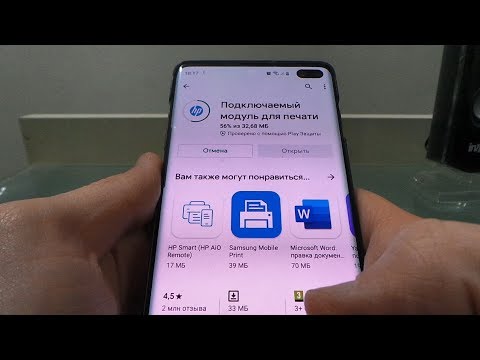
обзор и настройка МФУ Лазерное Pantum M6500WСкачать

Как подключить принтер к телефону через USB.Как распечатать с телефона андроид на принтерСкачать

Обзор МФУ Pantum M6500W ! Отличный на свои деньги !!!Скачать

мой #обзор #принтер #pantumP2500w Печать с Android и iOS через WiFi Распаковка, тестированиеСкачать

Печать листа статистики на Pantum М6500Скачать

Принтер Pantum p2500wСкачать

PANTUM P2500 распаковка и пуск UNPACKING AND LAUNCHСкачать

Печать с телефона Андроид на ЛЮБОМ принтере БЕЗ ШНУРА!Скачать

Печать с мобильного телефона на USB принтер. Подключение USB принтера к мобильному телефонуСкачать

Как печатать со смартфона на принтер по Wi-Fi.Печать с андроид телефонаСкачать

Принтер PANTUM P2207 - САМАЯ НИЗКАЯ ЦЕНА ПЕЧАТИ. Перезаправка от производителяСкачать

ОНЛАЙН ТРЕЙД.РУ — МФУ Pantum M6507WСкачать

Принтер PANTUM P2207, кнопки для чего нужны, печать листа с подробной инфой о принтере. Pantum P2207Скачать
